Detaillierte Anleitungen zur Benutzung finden Sie in der Bedienungsanleitung.
[. . . ] Fiery X3e Premium Version
DRUCKHANDBUCH
Copyright © 2001 Electronics For Imaging, Inc. Alle Rechte vorbehalten.
Diese Veröffentlichung ist urheberrechtlich geschützt, und alle Rechte sind vorbehalten. Sofern dies in vorliegendem Dokument nicht ausdrücklich gestattet wird, darf ohne ausdrückliche, vorherige schriftliche Genehmigung seitens der Electronics For Imaging, Inc. , kein Teil der vorliegenden Veröffentlichung in irgendeiner Form oder auf irgendeine Art und Weise für irgendwelche Zwecke reproduziert oder übertragen werden. Die Informationen im vorliegenden Dokument können ohne Vorankündigung geändert werden und stellen keine Verpflichtung seitens der Electronics For Imaging, Inc. [. . . ] Erkennung: Wählen Sie diese Einstellung, wenn das Original automatisch
erkannt und das Scanformat automatisch eingestellt werden soll.
11x17, Legal, Letter (Querformat), Letter (Hochformat), 5-1/2x8-1/2, oder 1:1:
Wählen Sie eine dieser Einstellungen, um das Scanformat manuell festzulegen.
Metrisch/Inch: Mit dieser Option wird das obene festgelegte Sacnformat umgewandelt. Originalformat: Wählen Sie diese Einstellung, wenn Sie das Scanformat selbst festlegen
wollen. Wenn Sie sich für diese Einstellung entscheiden, wird ein Bildschirm angezeigt, in dem Sie die Werte für die X- und die Y-Achse eingeben müssen.
Farbmodus Vollfarbe: Wählen Sie diese Einstellung für einen Scan in Vollfarben. Graustufen: Wählen Sie diese Einstellung für einen Scan in Graustufen. Einfarbig: Wählen Sie diese Einstellung für einen monochromen Scan in einer
angegebenen Farbe.
Dateiformat PDF: Wählen Sie diese Einstellung, wenn eine PDF-Datei erstellt werden soll. TIFF: Wählen Sie diese Einstellung, wenn eine TIFF-Datei erstellt werden soll. JPEG: Wählen Sie diese Einstellung, wenn eine JPEG-Datei erstellt werden soll. HINWEIS: Wenn der Scanauftrag aufgrund seiner Größe vom Fiery X3e nicht mehr als
Anhang gesendet werden kann, erfolgt die Übertragung der Datei automatisch als URL-Adresse. Weitere Informationen über die Angabe der maximalen Dateigröße finden Sie im Konfigurationshandbuch.
Hintergrund ausblenden EIN: Wählen Sie diese Einstellung, um zu verhindern, dass Daten auf der Rückseite des
gescannten Originals in der gescannten Kopie reproduziert werden.
AUS: Wählen Sie diese Einstellung, um eine helle Partie des gescannten Bilds durch
eine blasse Farbe zu reproduzieren.
4
4. 5.
4-21
Scannen im Scannermodus des Kopierers
Auflösung 1-600 dpi
Die Standardauflösung liegt bei 600 dpi. Wenn Sie eine andere Auflösung benötigen, können Sie sie über das nummerische Tastenfeld des Kopierers eingeben.
Drücken Sie auf , , Direkt", um den Speicherort für die Daten manuell festzulegen.
Sie können den Scanauftrag mithilfe der Verzeichnisfunktion in einem Verzeichnis auf der Festplatte speichern und ihn an eine E-Mail-Adresse senden.
HINWEIS: Informationen zum Festlegen einer Zieladresse über die Zielwahlfunktion finden Sie im Abschnitt , , Programmieren von Zielwahlverzeichnissen" auf Seite 4-22. Sobald eine Zieladresse programmiert ist, können Sie über , , Zielwahl" ein Verzeichnis wählen und mit Schritt 5 fortfahren. Wenn Sie den Scanauftrag an eine E-Mail-Adresse senden, drücken Sie auf , , E-Mail" und geben auf dem Sensorbildschirm die E-Mail-Adresse ein. Drücken Sie auf , , Symbol", wenn Sie Zahlen eingeben müssen.
Daraufhin erscheint ein Bildschirm, in dem Sie nummerische Werte eingeben können.
Drücken Sie auf diese Option.
Wenn Sie auf die Festplatte scannen, drücken Sie auf Ordner und geben Sie die Zieladresse über das nummerische Tastenfeld des Sensorbildschirms ein.
Eine Verzeichnisnummer wird von WebScan als Mailboxnummer angesehen. Weitere Hinweise zum Auffinden von Dateien mit WebScan finden Sie im Abschnitt , , Öffnen gescannter Dokumente mit Komponente WebScan" auf Seite 6-9. Der zulässige Bereich für Mailboxnummern ist 0 bis 9999. Der Kopierer akzeptiert jedoch auch höhere Werte und Buchstaben. In diesem Fall wird das gescannte Bild in Mailbox Nummer 0 gespeichert.
4
4-22
Sonderfunktionen
Drücken Sie auf , , Bksp", um das zuletzt eingegebene Zeichen zu löschen. Mit der Taste C (Löschen) können Sie alle eingegebenen Zeichen löschen.
Rechtspfeiltaste.
Taste Bksp.
HINWEIS: Mit der Option , , Direkt" können Sie manuell 5 E-Mail-Adressen und ein
Festplattenverzeichnis eingeben. Mit der Kombination von , , Zielwahl" und , , Direkt" können Sie bis zu 15 Zieladressen eingeben.
6. Drücken Sie die Taste Start, um das eingelegte Original zu scannen und die gescannten Daten auf den Fiery X3e zu laden.
Wenn Sie einen laufenden Scanvorgang abbrechen wollen, drücken Sie die Taste Stop. Die gescannten Daten werden auf der Festplatte des Fiery X3e gespeichert. [. . . ] Die Registrierung oder die Farbgebung eines Bildes ist nicht wie erwartet.
· Bitten Sie den Operator, eine Testseite auf dem Kopierer zu drucken.
Das Problem kann am Kopierer liegen. Wenn die Testseite zeigt, dass der Kopierer ordnungsgemäß funktioniert, müssen Sie das Problem in Ihrer Anwendung beheben. Fällt die Testseite nicht erwartungsgemäß aus, muss der Kopierer möglicherweise kalibriert oder gewartet werden.
· Ändern Sie die Einstellung der Option , , Helligkeit".
Die Druckausgabe ist zu dunkel.
Die Option , , Helligkeit" wird beim Drucken aus einer Anwendung und beim Laden einer Datei mit Fiery Downloader angeboten; mit ihr können Sie die Helligkeit einer PostScript- oder EPS-Datei variieren.
C
Problem oder Fehler Die Farbausgabe ist nicht korrekt. Farbdateien werden schwarzweiß gedruckt. [. . . ]

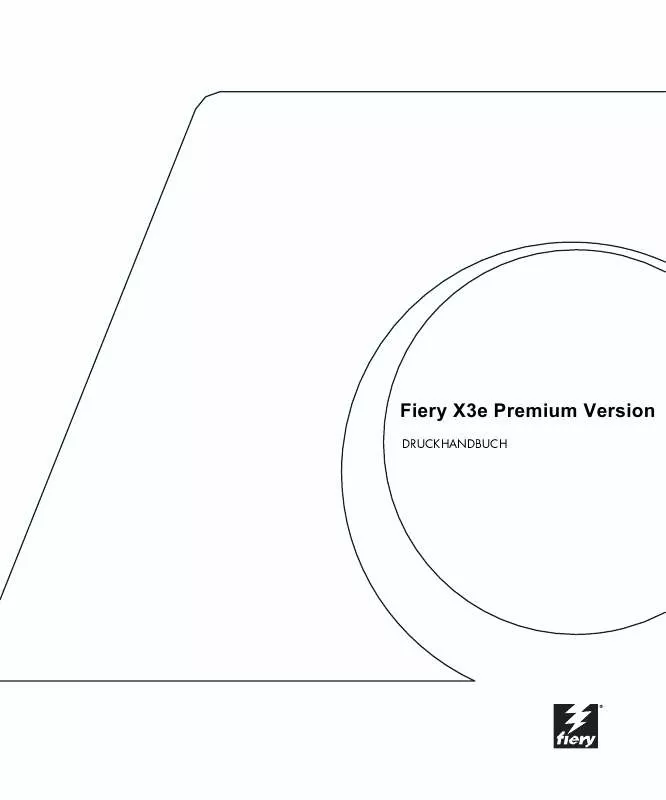
 KONICA MINOLTA FIERY X3E FOR CF9001 (VER.2.0) FIERY X3E PREMIUM VERSION FOR CF9001 (2949 ko)
KONICA MINOLTA FIERY X3E FOR CF9001 (VER.2.0) FIERY X3E PREMIUM VERSION FOR CF9001 (2949 ko)
